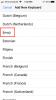Se você é um fã do YouTube como nós, talvez queira saber o que vídeos mais vistos do YouTube são e como baixar vídeos do YouTube.
Conteúdo
- Como baixar vídeos do YouTube no PC ou Mac
- Como baixar vídeos do YouTube no iPhone ou iPad
Baixar um vídeo do YouTube não parece grande coisa à primeira vista, mas traz questões éticas a serem consideradas, dependendo da intenção da postagem original. Como já mencionamos, é algo que o Google definitivamente não quer que você faça – é uma clara violação dos Termos de Serviço do YouTube, mas é ainda mais importante manter em mente os criadores do conteúdo original.
Algumas pessoas e empresas postam vídeos para compartilhar conteúdo, mas outras tentam gerar renda. Os cinegrafistas, por exemplo, geralmente ganham uma parte da receita publicitária. Anúncios exibidos antes e depois dos seus vídeos e que aparecem na parte inferior dos vídeos que você está assistindo podem ser irritantes, mas é assim que os criadores de conteúdo ganham dinheiro. Se você baixar vídeos para reproduzi-los off-line, esse vídeo não gerará receita de publicidade.
Relacionado
- O melhor software de controle parental gratuito para PC, Mac, iOS e Android
- Como fazer backup de um iPhone usando Mac, iCloud ou PC
- Como postar um curta no YouTube
Você nunca deve baixar o vídeo de outra pessoa para distribuir ou ganhar dinheiro com ele, seja um vídeo criado apenas por diversão ou por um criador de conteúdo que ganha dinheiro. A visualização pessoal geralmente é o único motivo para baixar vídeos do YouTube se você quiser evitar questões éticas e violações de direitos autorais, e isso pode ser feito no aplicativo do YouTube com um YouTube Premium inscrição.
O Google não parece se importar muito em aplicar isso individualmente, especialmente para downloaders casuais, mas o a empresa ocasionalmente joga um jogo de gato e rato para tentar dificultar aplicativos de terceiros projetados para isso propósito. Dito isso, vamos dar uma olhada em como baixar vídeos do YouTube no PC, iPhone, iPad, Android e Mac, de qualquer lugar do mundo, fora do YouTube Premium.
Como baixar vídeos do YouTube no PC ou Mac
Use um programa de download de vídeos do Youtube

Vá para o Baixador de vídeo 4K site e sob o título Baixador de vídeo 4K, selecione o azul Download botão que corresponde ao sistema operacional do seu computador. Este aplicativo está disponível para Windows, MacOS (10.13 ou posterior) e Ubuntu. Após o download do instalador, execute-o para instalar o aplicativo em seu computador.
Se você não possui uma tela 4K, não se deixe intimidar pelo nome. Esta é uma das ferramentas de download mais versáteis e simples de usar disponíveis e funcionará com todos os seus arquivos, independentemente da resolução da tela do seu computador. A versão gratuita deste software tem a capacidade de baixar vídeos individuais com qualidades personalizáveis até 4K, tem suporte para vídeos 3D e 360 graus e pode baixar legendas.
- Basta acessar o vídeo do YouTube que deseja baixar e copiar seu URL da barra de endereço na parte superior da janela do navegador. Com o URL bloqueado e carregado na área de transferência, você pode fechar a janela ou guia do vídeo.
- Abra o aplicativo 4K Video Downloader que você acabou de instalar. Não há necessidade de colar manualmente o URL – basta clicar no Colar link botão no canto superior esquerdo da barra de menu e o software irá capturar o URL da área de transferência do seu computador.
- O 4K Video Downloader levará alguns minutos para processar o vídeo. Assim que o processo for concluído, o aplicativo permitirá que você escolha entre diferentes qualidades, formatos e conversões de vídeo, bem como onde salvar o vídeo localmente durante o download.
- Depois de escolher todas as suas opções preferidas, clique no botão Download botão. Uma página de progresso aparecerá, detalhando o tamanho do download, a velocidade do download e quanto tempo resta para o download. Você pode pausar o download se precisar, sem perder nenhum progresso.
Como baixar vídeos do YouTube no iPhone ou iPad
Assine o YouTube Premium

YouTube Premium é um serviço de assinatura que, entre outras coisas, permite baixar vídeos para o seu smartphone diretamente no aplicativo do YouTube. Isso custará cerca de US$ 12 por mês, a menos que você se qualifique para o plano de estudante de US$ 7/mês. Há também um plano familiar que você pode compartilhar com até seis membros da sua família por uma única assinatura mensal de US$ 23 – desde que todos sejam membros da sua família. Google grupo familiar.
É a maneira mais fácil de baixar vídeos para visualização off-line e, o melhor de tudo, é aprovado pelo Google, portanto, não há áreas legais cinzentas aqui. Claro, há um problema. Por um lado, a resolução máxima que você pode baixar no aplicativo YouTube para iOS é 1080p. Além disso, você realmente não consegue manter esses vídeos; o recurso de download do YouTube Premium destina-se exclusivamente a permitir que você baixe vídeos para assistir quando tiver pouca ou nenhuma conectividade de rede.
Você não pode salvar esses vídeos fora do aplicativo do YouTube e eles estão vinculados à sua assinatura do YouTube Premium e ao conteúdo original. Isso significa que os vídeos baixados desaparecerão se você cancelar o YouTube Premium ou se o vídeo original for removido do YouTube. Ainda assim, se assistir off-line é o principal motivo para baixar vídeos do YouTube para o seu iPhone, o YouTube Premium é a melhor e mais rápida maneira de fazer isso.
Se você nunca se inscreveu antes, pode experimentar o YouTube Premium gratuitamente por um mês através do link abaixo. Você também pode se inscrever por meio do aplicativo YouTube para iOS, mas não recomendamos isso, pois o Google cobra cerca de 30% a mais na App Store para contabilizar Taxas adicionais da Apple – uma assinatura individual por meio do aplicativo YouTube custa US$ 16, enquanto você pode obter o mesmo plano diretamente do Google por $12.
Use um aplicativo de download de vídeos do Youtube como se estivesse off-line
Se quiser baixar vídeos do YouTube de forma mais permanente, você precisará recorrer a ferramentas de terceiros. Uma pesquisa na App Store revelará vários aplicativos para iPhone e iPad que podem fazer isso por você, mas certifique-se de ler as letras miúdas; muitos deles são gratuitos para download, mas exigem compras ou assinaturas no aplicativo para desbloquear todos os seus recursos.
Uma opção que vale a pena dar uma olhada é desligada. Este é um aplicativo totalmente gratuito, sem custos ocultos. Em vez disso, é levemente suportado por anúncios e não se destina apenas a vídeos do YouTube. Você pode usar isso para fazer download do Instagram, TikTok, Facebook, Twitter e Soundcloud. Os arquivos podem ser salvos e reproduzidos diretamente no aplicativo, exportados para o iCloud ou transferidos para o seu Mac via AirDrop.
O maior problema aqui é que o Offline salva apenas vídeos com resolução máxima de 640×480. Isso não é ruim para visualização offline em um iPhone, e você pode armazenar muitos vídeos sem ocupar muito espaço. No entanto, não é ideal se você deseja que vídeos de qualidade superior sejam exibidos em uma tela maior.
Use a gravação de tela para gravar vídeos do YouTube localmente
Desde o lançamento do iOS 11 em 2017, você pode grave a tela do seu iPhone ou iPad e qualquer coisa reproduzida nele, incluindo vídeos do YouTube. Este método está diretamente no seu dispositivo, tornando-o gratuito e fácil de usar.
- Coloque o vídeo no YouTube.
- Mude a orientação para paisagem.
- Deslize para cima no Centro de Controle e toque no botão Gravar (um círculo dentro de um círculo).
- Quando o vídeo terminar, toque no botão Gravar novamente para interromper a gravação.
- O vídeo é salvo no rolo da câmera.
Baixe o vídeo do YouTube em um PC ou Mac e transfira para iPhone ou iPad
Existem vários aplicativos, gratuitos e pagos, que você pode usar para baixar vídeos do YouTube em um computador, como o 4K Video Downloader acima. Depois de baixado, você precisará transferir os vídeos para o seu iPhone. Embora não seja estritamente baixado para o seu iPhone, ainda é uma boa maneira de baixar vídeos para o seu iPhone ou iPad. Este método também funcionará para Android, mas o método de transferência será um pouco diferente.
Você precisará seguir as etapas acima para baixar o vídeo do YouTube e, em seguida, transferi-lo para o seu iPad ou iPhone usando o AirDrop ou pode salvar o arquivo em um serviço de nuvem de terceiros, como Google Drive ou Dropbox, ou mesmo iCloud, que você pode usar para armazená-lo para visualização offline. Sua outra opção é conectar seu iPad ou iPhone ao computador usando um cabo Lightning e fazer a transferência à moda antiga.
Recomendações dos Editores
- YouTube tenta nova maneira de lidar com bloqueadores de anúncios
- Estes são os 10 vídeos mais vistos do YouTube de todos os tempos
- Comemore nosso marco de 1.000.000 de inscritos no YouTube conosco e ganhe!
- O que é o modo ambiente no YouTube?
- O YouTube está lançando identificadores. Aqui está o que você precisa saber